- 당신은 얻을 때 올바른 장소에 왔습니다 경고: 포맷하면이 디스크의 모든 데이터가 지워집니다..
- Windows 기본 제공 복구 도구가 차이가없는 경우 가장 좋은 방법은 다음을 사용하는 것입니다. Ashampoo Win Optimizer 드라이브를 스캔합니다.
- 유사한 솔루션의 경우 당사의 손상된 드라이버 섹션 너무.
- 당신은 또한 이것으로 곧장 향할 수 있습니다 Windows 10 오류 허브 전문적인 안내를 위해.

이 소프트웨어는 드라이버를 계속 실행하여 일반적인 컴퓨터 오류 및 하드웨어 오류로부터 안전하게 보호합니다. 간단한 3 단계로 모든 드라이버를 확인하세요.
- DriverFix 다운로드 (확인 된 다운로드 파일).
- 딸깍 하는 소리 스캔 시작 문제가있는 모든 드라이버를 찾습니다.
- 딸깍 하는 소리 드라이버 업데이트 새 버전을 얻고 시스템 오작동을 방지합니다.
- DriverFix가 다운로드되었습니다. 0 이번 달 독자.
경고: 포맷하면 모든 항목이 지워집니다. 데이터 이 디스크에서 USB를 열려고 할 때 표시되는 오류 메시지입니다. 하드 드라이브 손상되었습니다.
기본적으로 Windows는 저장 매체를 포맷하여 문제를 해결하라는 메시지를 표시하지만 이것이 문제를 해결하는 유일한 방법은 아닙니다.
포맷하면 모든 데이터가 지워집니다.이 오류를 어떻게 해결할 수 있습니까?
1. Windows 기본 제공 복구 도구 사용
- 복구하려는 드라이브를 마우스 오른쪽 버튼으로 클릭하고 속성 드롭 다운 메뉴에서.
- 속성 창이 열리면 도구 탭.
- 클릭 검사 단추.
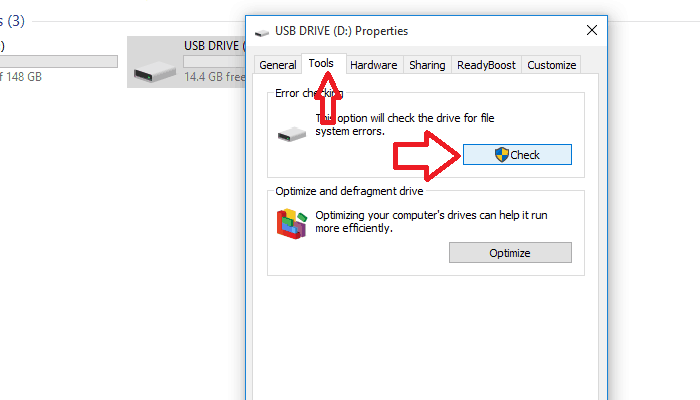
- 클릭 스캔 및 수리 작업이 끝날 때까지 기다리십시오.
- 드라이브를 복구할지 묻는 메시지가 나타나면 복구 버튼을 클릭하십시오.
Windows에는 드라이브를 자동으로 검사하고 문제를 복구하는 기본 제공 복구 도구가 함께 제공됩니다. 도구를 사용하려면 다음 단계를 따르십시오.
이거 야. 결국 도구에서 오류를 찾을 수 없다고 표시되면 문제를 해결할 수 없으므로 다른 방법을 시도해야합니다.
2. 사용 CHKDSK 명령
- 이 도구를 실행하는 유일한 방법은 관리자 권한으로 명령 프롬프트를 사용하는 것입니다. 시작에서 cmd를 검색 한 다음 Ctrl + Shift + Enter를 누르십시오. 사용자 계정 컨트롤에서 메시지가 표시되면 예라고 말합니다.
- 이 명령 실행 chkdsk [드라이브 문자]: / f. [드라이브 문자]를 도구에서 확인하고 복구 할 드라이브 문자로 바꿉니다. 디스크가 사용중인 경우이 도구는 자동으로 사용자에게 알리고 다음에 컴퓨터를 다시 시작할 때 확인을 예약할지 여부를 알려줍니다. 메시지가 나타나면 예라고 말하고 컴퓨터를 다시 시작하십시오.
- 위의 명령이 작동하지 않으면 불량 섹터를 제거하고 데이터 복구를 시도하는 더 강력한 명령이 있습니다. 운영
chkdsk [드라이브 문자]: / R / X또한 필요한 경우 확인을 수행하기 전에 드라이브를 마운트 해제합니다.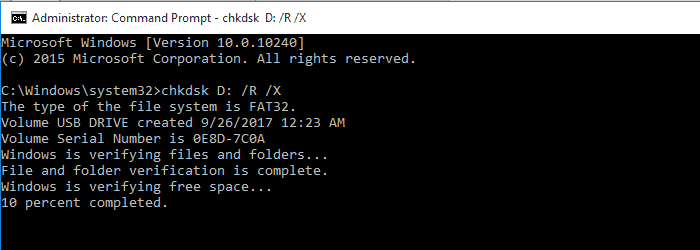
이 명령 줄 유틸리티는 특히 많은 일반적인 드라이브 오류를 확인하고 무결성을 확인하기 위해 만들어졌습니다.
디스크 검사 (chkdsk)를 사용하는 동안 문제가 발생하면 반드시 읽어보십시오. 이 문서는 명령이 멈춘 경우 수행 할 작업에 대해 설명합니다..
Windows 10에서 Seagate 하드 드라이브 문제를 해결하는 방법을 모르십니까? 문제 해결을 위해 저희에게 맡기십시오.
3. 복구 도구를 사용하여 드라이브 스캔

저장 장치와 관련된 문제가 너무 흔하기 때문에이를 해결하기 위해 특별히 프로그램을 만드는 회사가 있습니다.
먼저 저장 매체를 제조 한 회사의 웹 사이트를 확인하고 그들이 수리 도구를 제공하는지 또는 처음부터 타협하지 않는지 확인할 수 있습니다.
Ashampoo Win Optimizer는 드라이브에만 관련이 없습니다. PC 성능을 향상시키는 많은 도구가 포함 된 스위스 군용 칼과 같습니다.
더 정확하게 말하면, 이 조정 유틸리티는 삭제하여 컴퓨터를보다 효율적으로 만드는 데 도움이 될 수 있습니다. 정크 파일, Windows 오류 수정 또는 하드 디스크의 읽기 및 쓰기 성능 측정.
드라이브에 다시 액세스하는 데 도움이되기를 바랍니다. 이 프로그램을 사용하여 작동하는지 확인하십시오.

Ashampoo Win Optimizer
저장 매체를 포맷하는 대신 Ashampoo Win Optimizer는 손상된 하드 드라이브를 해결하는 사용하기 쉬운 조정 유틸리티입니다.
웹 사이트 방문
4. 드라이브를 포맷 한 다음 복구 프로그램을 사용합니다.

이것은 기존의 방법이 아니므로 최후의 수단으로 만 사용해야합니다. 드라이브에 액세스 할 수 없거나 어떤 식 으로든 수정할 수없는 경우 포맷하는 것 외에는 선택권이 없습니다.
좋은 소식은 삭제 및 손실 된 데이터를 복구하는 데 도움이되는 많은 복구 프로그램이 있다는 것입니다.
우리는 이미 최고의 복구 프로그램 당신이 사용할 수있는. 이러한 프로그램이 아무리 훌륭하더라도 손실 된 데이터를 모두 되 찾을 수는 없습니다.
이 방법에 동의하는 경우에만이 방법을 사용하십시오.
당신은 종종 경고: 포맷하면이 디스크의 모든 데이터가 지워집니다. 오류 메시지 손상되었거나 작동하지 않는 드라이브를 컴퓨터에 삽입 할 때.
이 기사에서는 프로그램을 사용하여 드라이브를 복구하거나 복구가 작동하지 않는 경우 데이터를 포맷 및 복구하는 방법을 살펴 보았습니다.
이 문제를 처리 한 방법에 대한 의견 섹션에 알려주십시오.
자주 묻는 질문
빠른 포맷은 파일 시스템 구조를 삭제하는 반면 전체 포맷은 파티션의 데이터를 삭제합니다. 더 많은 정보를 원하시면 여기를 확인하세요 디스크 포맷 전용 기사.
하드 드라이브를 포맷하는 것은 실제로 제거하는 한 가지 방법입니다. 바이러스. 그러나 꽤 많은 저가형 PC에서도 훌륭한 바이러스 백신 도구.
예, 그럴 수 있습니다. 데이터 손실에 대한 토스트 알림 메시지를받은 경우에도 이것을 사용할 수 있습니다. 수정 방법에 대한 안내 경고: 포맷하면이 디스크의 모든 데이터가 지워집니다..
![1114 오류로 인해 Loadlibrary 실패 [COMPLETE FIX]](/f/615ee724ff0e81b54e0892ae7054477b.webp?width=300&height=460)

![경고: 포맷하면이 디스크의 모든 데이터가 지워짐 [수정 됨]](/f/b95501e65b8eb0b7a45f0ec8698c98da.jpg?width=300&height=460)